Verbinding maken met Azure-services via Dapr-onderdelen in Azure Portal
U kunt eenvoudig Dapr-API's verbinden met het maken van back-ups van Azure-services met behulp van een combinatie van Service Connector en Dapr. Met deze functie worden Dapr-onderdelen namens u gemaakt met geldige metagegevens en geverifieerde identiteit voor toegang tot de Azure-service.
In deze handleiding verbindt u dapr Pub/sub-API met een Azure Service Bus door:
- Pub/sub selecteren als de API
- Azure Service Bus opgeven als de service en vereiste eigenschappen, zoals naamruimte, wachtrijnaam en identiteit
- Gebruik uw Azure Service Bus pub/subonderdeel.
Vereisten
- Een Azure-account met een actief abonnement. Maak een gratis Azure-account.
- Een bestaande Azure Container App.
Een Dapr-onderdeel maken
Ga eerst naar de functie voor het maken van dapr-onderdelen.
Navigeer in Azure Portal naar uw Container Apps-omgeving.
Selecteer dapr-onderdelen in het menu aan de linkerkant onder Instellingen.
Selecteer in het bovenste menu Azure-onderdeel toevoegen>om het configuratiedeelvenster Dapr-onderdeel toevoegen te openen.
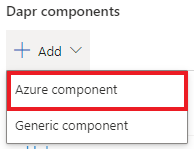
Notitie
Op dit moment is het maken van Dapr-onderdelen met behulp van Service Connector in Azure Portal in preview en werkt alleen met Azure-services (Azure Service Bus, Azure Cosmos DB, enzovoort). Als u niet-Azure Dapr-onderdelen (Redis) wilt maken, gebruikt u de optie voor het handmatig maken van onderdelen.
Vereiste metagegevens opgeven
Als u het hulpprogramma voor het maken van onderdelen wilt toewijzen aan de vereiste metagegevens van onderdelen, moet u de vereiste metagegevens opgeven uit vooraf gedefinieerde vervolgkeuzelijsten op het tabblad Basisinformatie .
Voor een Pub/sub-Azure Service Bus-onderdeel begint u bijvoorbeeld met de volgende velden:
| Veld | Opmerking | Beschrijving |
|---|---|---|
| Componentnaam | mycomponent |
Voer een naam in voor uw Dapr-onderdeel. De naam moet overeenkomen met het onderdeel waarnaar wordt verwezen in uw toepassingscode. |
| Bouwsteen | Pub/sub | Selecteer de bouwsteen/API voor uw onderdeel in de vervolgkeuzelijst. |
| Onderdeeltype | Service Bus | Selecteer een onderdeeltype in de vervolgkeuzelijst. |
Het deelvenster voor het maken van onderdelen wordt gevuld met verschillende velden, afhankelijk van de bouwsteen en het onderdeeltype dat u selecteert. In de volgende tabel en afbeelding ziet u bijvoorbeeld de velden die zijn gekoppeld aan een Azure Service Bus pub/subonderdeeltype, maar de velden die u ziet, kunnen variëren.
| Veld | Opmerking | Beschrijving |
|---|---|---|
| Abonnement | Mijn abonnement | Selecteer uw Azure-abonnement |
| Naamruimte | mynamespace |
De Service Bus-naamruimte selecteren |
| Verificatie | Door de gebruiker toegewezen beheerde identiteit | Selecteer het abonnement dat het onderdeel bevat dat u zoekt. Aanbevolen: door de gebruiker toegewezen beheerde identiteit. |
| Door de gebruiker toegewezen beheerde identiteit | testidentity |
Selecteer een bestaande identiteit in de vervolgkeuzelijst. Als u er nog geen hebt, kunt u een nieuwe client-id voor beheerde identiteiten maken. |
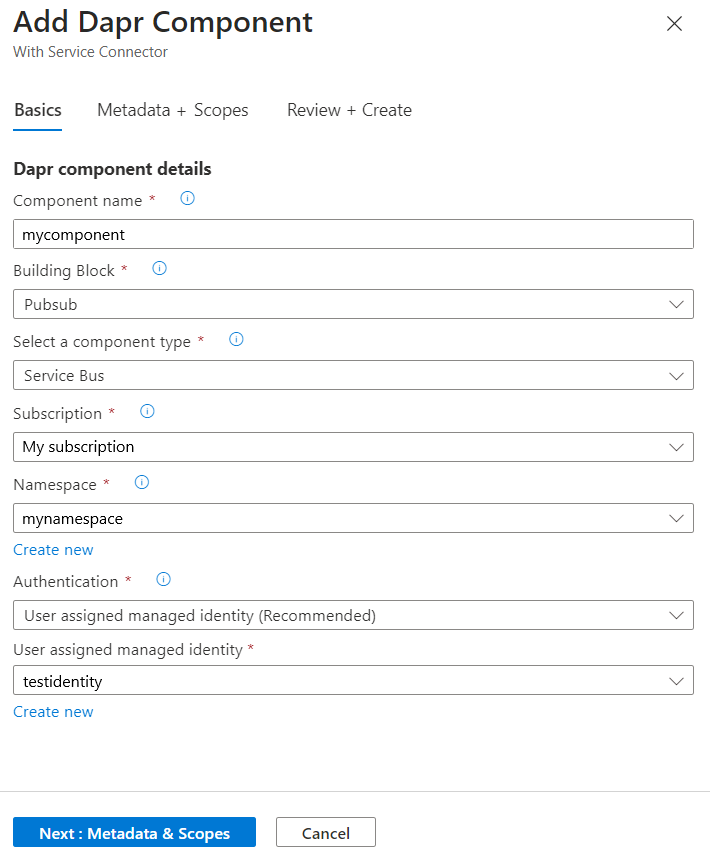
Wat is er gebeurd?
Nu u deze vereiste velden hebt ingevuld, worden ze automatisch toegewezen aan de metagegevens van het vereiste onderdeel. In dit Service Bus-voorbeeld zijn de enige vereiste metagegevens de verbindingsreeks. Het hulpprogramma voor het maken van onderdelen gebruikt de informatie die u hebt opgegeven en wijst de invoer toe om een verbindingsreeks te maken in het YAML-onderdeelbestand.
Optionele metagegevens opgeven
Terwijl het hulpprogramma voor het maken van onderdelen automatisch alle vereiste metagegevens voor het onderdeel vult, kunt u het onderdeel ook aanpassen door optionele metagegevens toe te voegen.
Selecteer Volgende: Metagegevens en bereiken.
Selecteer onder Metagegevens toevoegen om extra, optionele metagegevens voor uw Dapr-onderdeel te selecteren in een vervolgkeuzelijst met ondersteunde velden.
Selecteer onder Bereiken de optie Toevoegen of typen in de app-id's voor de container-apps die u wilt laden van dit onderdeel.
- Wanneer het bereik niet is opgegeven, past Dapr het onderdeel standaard toe op alle app-id's.
Selecteer Beoordelen + Maken om de onderdeelwaarden te controleren.
Selecteer Maken.
De YAML van het onderdeel opslaan
Zodra het onderdeel is toegevoegd aan de Container Apps-omgeving, wordt in de portal de YAML (of Bicep) voor het onderdeel weergegeven.
Kopieer en sla het YAML-bestand op voor toekomstig gebruik.
Selecteer Gereed om het configuratiedeelvenster af te sluiten.
Vervolgens kunt u het YAML-/Bicep-artefact controleren in een opslagplaats en deze opnieuw maken buiten de portalervaring.
Notitie
Wanneer u Beheerde identiteit gebruikt, wordt de geselecteerde identificatie toegewezen aan alle containers-apps in bereik- en doelservices.
Dapr-onderdelen beheren
Ga in uw Container Apps-omgeving naar Instellingen>dapr-onderdelen.
De Dapr-onderdelen die zijn gekoppeld aan uw Container Apps-omgeving, worden op deze pagina weergegeven. Controleer de lijst en selecteer het pictogram Verwijderen om een onderdeel te verwijderen, of selecteer de naam van een onderdeel om de details ervan te controleren of te bewerken.

Volgende stappen
Meer informatie over het instellen van tolerantie voor Dapr-onderdelen.
Verwante koppelingen
Meer informatie over: